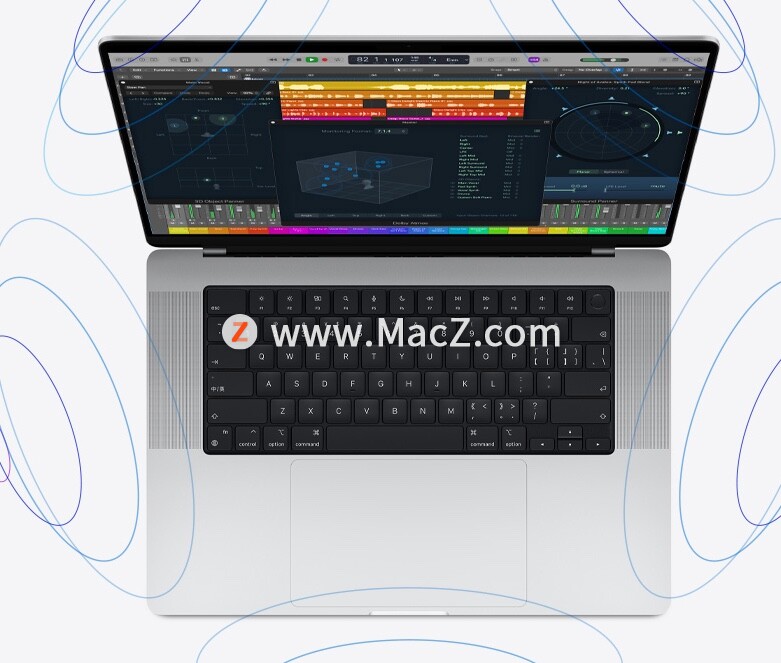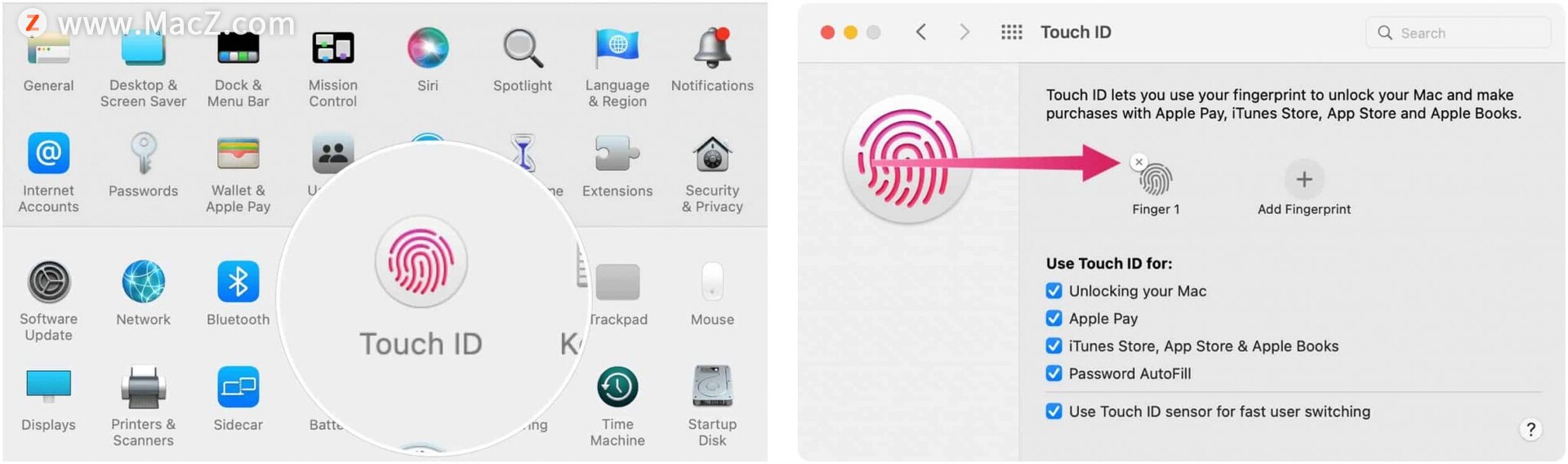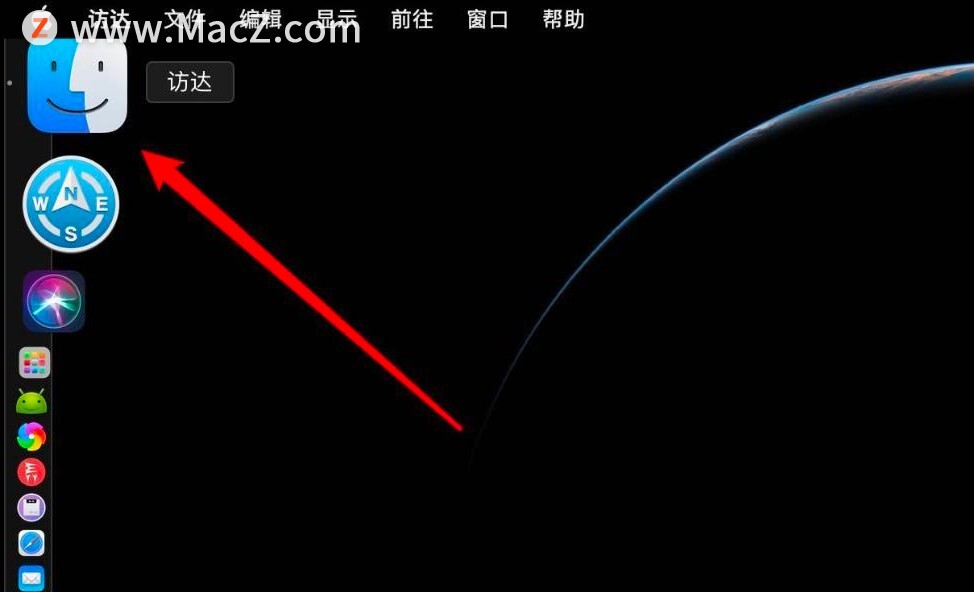使用 MagSafe 3
要为 Mac 中的电池充电,请将 USB-C 电源适配器连接到电源插座,然后将 USB-C 转 MagSafe 3 连接线连接到电源适配器和 MacB...
如何为 MacBook Pro 中的电池充电。

使用 MagSafe 3
要为 Mac 中的电池充电,请将 USB-C 电源适配器连接到电源插座,然后将 USB-C 转 MagSafe 3 连接线连接到电源适配器和 MacBook Pro 上的 MagSafe 3 端口。当接头靠近端口时,您会感觉到有磁力在将它吸入。连接充电器后,如果您的电池已充满电,指示灯将呈绿色亮起。如果您的电池正在充电或暂停充电,指示灯将呈琥珀色亮起。
MagSafe 2 和 MagSafe 电源适配器与 MagSafe 3 不兼容。
Mac电脑如何右键新建文件?
1.右键新建文件的Mac苹果电脑你见过吗?现在我们就可以直接使用右键来快速的新建文件。新建文件太麻烦是我们平常会经常遇到的一个问题,因为我们知道Mac不能右键操作。
如果指示灯闪烁
如果 MagSafe 3 接头上的指示灯呈琥珀色反复闪烁,请尝试以下步骤:
1、从 Mac 和电源适配器拔下 USB-C 转 MagSafe 3 连接线。
2、从墙壁插座拔下 USB-C 电源适配器。
3、用干布擦拭 MagSafe 3 端口和 MagSafe 3 接头。确保端口和接头干燥且无任何碎屑。
4、确保电源适配器上的 USB-C 端口和 USB-C 接头无任何碎屑。
5、重新启动 Mac。
6、将 USB-C 电源适配器连接到墙壁插座,将 USB-C 转 MagSafe 3 连接线连接到适配器和 Mac,然后再次尝试充电。
使用 USB-C 充电线
您可以使用任一雷雳 4 (USB-C) 端口通过 USB-C 充电线为 Mac 充电。Mac 一次只能通过一个端口充电,因此将多个电源适配器连接到 MagSafe 3 端口和雷雳 4 (USB-C) 端口不会加快充电速度。如果您连接了多个电源,则 Mac 只会通过最能提供电量的适配器进行充电。
以上就是14 英寸或 16 英寸 MacBook Pro如何充电的全部内容啦!想进一步学习,不妨来我们 ,这个网站,更多Mac设置及使用技巧的教程,还有超多超全的Mac软件可以下载。我们下期见!
容易被忽略的5个MacBook Pro操作小技巧
最近苹果上新了MacBook Pro2021款,虽然很多人被它有刘海的外观劝退,但其强大的性能也吸引了不少新的果粉。在使用MacBook Pro中有很多小技巧容易让人忽略,下面我们来分享一下。